このワークショップでは、コントロール パネルの個々の領域をコンテキスト メニューから直接操作する方法について説明します。
そこで開始または統合できます。
この手順は、Win XP Pro/XP Home/Win 2000 に似ています。
[スタート] > [設定] > [コントロール パネル] > [特定のモジュール] からの方法
へ電話する
頻繁に使用する個人的なお気に入りをコンテキスト メニューに入れることができるのは面倒です。
ワークプレイス、スタートボタン、エクスプローラーの表示ドライブ。
個々のコントロール パネル モジュールを直接起動します。
* .cpl ファイルは「コントロール" ("なし) ステートメントが開始されました。
*.msc ファイルは、「Microsoft 管理コンソール」(mmc.exe) を介して開始されます。
レジストリ エディターを起動します。
スタート > ファイル名を指定して実行 > 入力 > regeditを
ここではいくつかの例を示します。
1。 インクルード デフラグ Windows 独自のデフラグ プログラムで「DFRG.MSC"
開始します。
以下のキー:
HKEY_CLASSES_ROOT\CLSID\{20D04FE0-3AEA-1069-A2D8-08002B30309D}\shell
投資。
キーを右クリック シェル > 新規 > キー私とこれ
次に名前を変更します
誰もが自分に最適だと思うからです。
この例では、 デフラグ また、コンテキスト メニューに表示されるエントリでもあります。
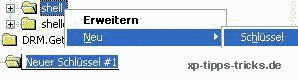
次に、これも右クリックして新しいキーを作成し、 command
(この名前は必須です!!!)。
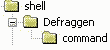
次に、右側のウィンドウで標準文字列をダブルクリックし、パスを入力します。
Windows XP の場合:
?:\windows\system32\mmc.exe ?:\windows\system32\dfrg.msc
Windows 2000 の場合:
?:\winnt\system32\mmc.exe ?:\winnt\system32\dfrg.msc
これにより、疑問符はそれぞれのドライブ文字に置き換えられます。
大文字と小文字は関係ありません。
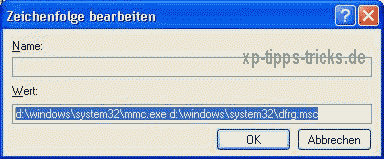
それだけで、再起動せずにすぐに有効になります。
この手順はすべての人に適用されます *.msc ファイル 全員がファイルを所有するだけでよい
必要なものを選択します。
O&O Defrag v4/v6 をお持ちの方は、最後に oodpe.msc を入力してください。
このプログラムを開始します。
ディスク管理.MSC ディスク管理など
この *.msc ファイル それらがフォルダー内にもある場合にのみ、上記のパスから始めます
?:\Windows\System32.
それ以外の場合は、もちろん、パスの XNUMX 番目の部分を調整する必要があります。
2. *.cpl ファイルを開始します。
この例では、ソフトウェア モジュール
予備的発言...
上記のように、これらはパスを指定せずに制御を介して開始されます。
それらもフォルダー内にある場合 ?:\Windows\System32 です。
ただし、ハードディスクの他の場所から開始することもできますが、
パスを指定します。
コントロール ?:\場所\appwiz.cpl
それはどのように行われますか...
シェル キーを右クリック > [新規] > [キー] のように名前を変更します。
誰もが自分に最適だと思います。
次に、もう一度右クリックして、新しいキーを入力します
作成し、
コマンドに名前を変更します。
次に、右側のウィンドウで文字列 Standard をダブルクリックし、直接アクセスします。
インストールされたソフトウェアで control appwiz.cpl を入力します。
すべてのユーザー アカウントとそのパスワードを表示/管理するには、次のようにします。
Windows XP のユーザー パスワードを制御する2
Windows 2000 のユーザー パスワードを制御する 入る。
このソリューションはエレガントではありませんが、さらなる可能性はスタートボタンのエントリです。
これは、すべてのフォルダーとそのコンテキストに影響するためです。
つまり、スタート ボタンだけでなく、フォルダーのコンテキスト メニューにも表示されます。
HKEY_LOCAL_MACHINE\SOFTWARE\Classes\Directory\shell\Defraggen
HKEY_LOCAL_MACHINE\SOFTWARE\Classes\Directory\shell\Defraggen\command
?:\windows\system32\mmc.exe ?:\windows\system32\dfrg.msc
エクスプローラーのドライブのコンテキストでこれを入力することをお勧めします。
HKEY_LOCAL_MACHINE\SOFTWARE\Classes\Drive\shell
HKEY_LOCAL_MACHINE\SOFTWARE\Classes\Drive\shell\Defraggen
HKEY_LOCAL_MACHINE\SOFTWARE\Classes\Drive\shell\Defraggen\command
?:\windows\system32\mmc.exe ?:\windows\system32\dfrg.msc
それは実際にはドライブのコンテキストにのみ関連するためです。
既に述べたように、これらのヒントは Windows XP と Windows 2000 で、実行時とレジストリの領域 (キー) の両方で同じです。
最後にサンプルファイル:
これは、フロッピー ドライブや ROM ドライブを含む、エクスプローラの左側のウィンドウに表示されるドライブを介してディスク管理を開始できるようにするために、レジストリに直接読み込まれます。
...たとえばDisk.regとして保存します(ファイル名は関係ありませんが、検索などに役立つはずです)。
-------------------------------------------------- -----------------------------
REGEDIT4
[HKEY_CLASSES_ROOT\ドライブ\シェル\ディスクの管理]
[HKEY_CLASSES_ROOT\Drive\shell\Disk Management\command]
@="d:\\windows\\system32\\mmc.exe d:\\windows\\system32\\diskmgmt.msc"
-------------------------------------------------- -----------------------------
文字 d:\ は、独自のパスにのみ適合させる必要があります。
パス情報は読み取り可能または自己作成です (例: 輸出された) レジストリ ファイル
常に二重のバックスラッシュ「\\」で入力または変更します...
d:\\windows\\system32\\mmc.exe d:\\windows\\system32\\diskmgmt.msc
レジストリに次のように表示されます。
d:\windows\system32\mmc.exe d:\windows\system32\diskmgmt.msc
...単一のバックスラッシュのみを使用して、オープン レジストリに直接エントリします。
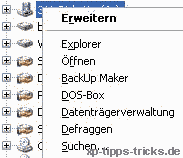
| 透明性: | この記事にはアフィリエイト リンクが含まれている場合があります。 これらはプロバイダーに直接つながります。 これを通じて購入が行われた場合、手数料を受け取ります。 追加費用は一切かかりません! これらのリンクは、win-tipps-tweaks.de の運営の資金調達に役立ちます。 |
このヒントは www.win-tipps-tweaks.de からのものです
©著作権マイケル・ヒル
警告:
レジストリ エディターまたはヒントを誤って使用すると、システム全体に影響を及ぼし、オペレーティング システムの再インストールが必要になる深刻な問題が発生する可能性があります。 レジストリ ファイルの変更およびヒントの使用は、自己責任で行ってください。


